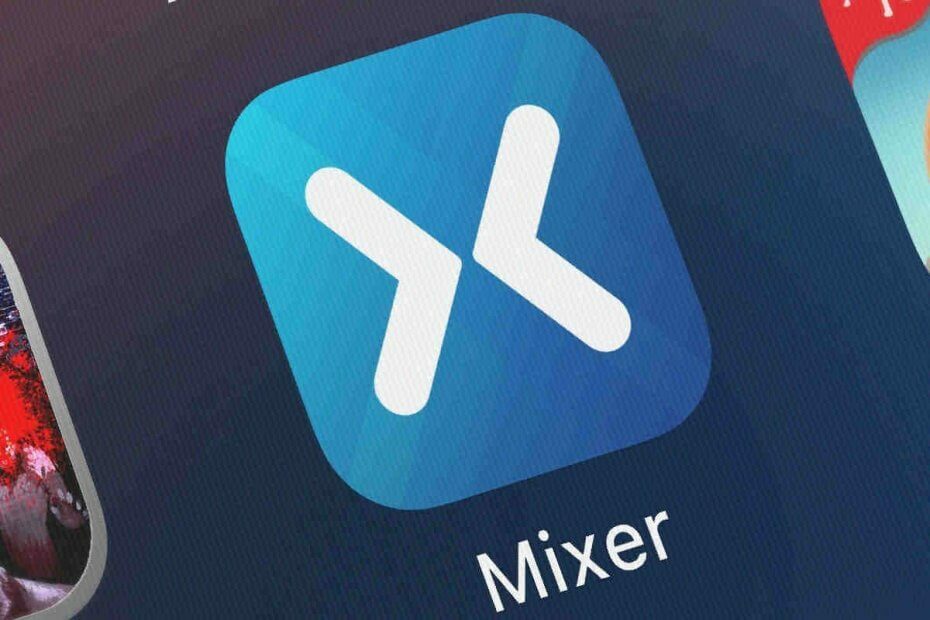Gendan din dokumentmappe til dens standardindstillinger
- Social Club er en spilleplatform som Steam, der giver dig mulighed for at spille onlinespil og socialisere med andre spillere.
- Nogle gange kan det mislykkes med at starte spil eller andre tjenester, især hvis de originale mapper er blevet pillet ved.
- Hvis dette er tilfældet, kan du deaktivere din VPN og proxy, men hvis det ikke virker, skal du geninstallere programmet.

Oprethold en fejlfri spiloplevelse i 3 nemme trin:
- Download og installer Fortect.
- Start appen for at starte scanningsprocessen.
- Klik på Start reparation knappen for at løse alle problemer, der påvirker din computers ydeevne.
- Fortect er blevet downloadet af 0 læsere i denne måned.
Hvis du er en gamer, skal du være opmærksom på Social Club spilleplatform der garanterer dig en uovertruffen oplevelse, når du spiller dine yndlingsspil. Denne sjov kan dog være kortvarig, da du kan løbe ind i en fejlmeddelelse den sociale klub kunne ikke indlæses på grund af en ufuldstændig installation.
Selvom dette ikke er en usædvanlig oplevelse, gør det det ikke mindre frustrerende. Du kan forvente sådanne problemer med de fleste spilplatforme, som nogle gange Steam kan ikke starte spil også. Hvis du er i en lignende rettelse, vil du finde denne artikel yderst nyttig til at navigere i fejlkoden 1002.
Hvad betyder fejlkode 1002?
Social Club-fejlkoden 1002 opstår ofte, når du forsøger at starte spillet. I stedet for at spillet åbner, får du en besked, der beder dig om at afslutte spillet og geninstallere Social Club-appen. Nedenfor er nogle mulige årsager til, at dette sker:
- Antivirus software – Antivirus software kunne blokere Social Club-starteren i at køre.
- Proxyserver – Din computer bruger muligvis en proxyserver til at oprette forbindelse til internettet i stedet for at oprette forbindelse direkte med en IP-adresse. Dette kan forårsage proxy fejl og begrænse adgangen til visse websteder.
- Forkert installation – Det er muligt, at du ikke har den korrekte version af spillet installeret.
- Modstridende app – En anden app forhindrer dig muligvis i at starte dine spil.
- Forældet spil – Hvis dit spil ikke er kompatibelt med den nyeste version af Social Club, vil Social Club ikke tillade dig at starte dit spil.
- Du bruger en VPN – En VPN bruges til at kryptere din internettrafik og skjule din IP-adresse for nysgerrige øjne. Men med dette ekstra lag af sikkerhed vil nogle spil blokere brugere, der bruger disse tjenester.
- Forkert mappeplacering – Hvis du startede spillet fra et andet sted end dets oprindelige mappe, kan du støde på Social Club-fejlkoden 1002.
- Manglende filer – Når du starter et spil, skal det åbne spilfilerne. Hvis nogle filer mangler i mappen, vil spillet ikke åbne.
Hvordan retter jeg fejl 1002 på Social Club?
Et par løsninger, der kan hjælpe med at eliminere Social Club-fejlkoden 1002, omfatter:
- Sørg for, at du kører en opdateret version af dit spil og Social Club.
- Tjek om din ildspåner-enll blokerer forbindelsen mellem din computer og Social Club-webstedet.
- Sørg for, at du har nok RAM til rådighed til dit operativsystem.
- Hvis du bruger nogen udvidelser eller plugins, så prøv at deaktivere dem og tjek om det hjælper.
- Prøv at bruge en anden browser, som f.eks Osæra.
- Afinstaller alle nyligt tilføjede applikationer der kan skabe konflikter.
1. Gendan standardmappen Dokumenter
- Tryk på Windows + E nøgler til at åbne Fil Explorer.
- Find Dokumenter mappe, højreklik på den og vælg Ejendomme.

- Naviger til Beliggenhed fanen og klik på Gendan standard.

- Klik derefter på ansøge og Okay for at gemme ændringerne.

2. Fjern VPN
- Tryk på Windows tast og vælg Indstillinger.

- Vælg derefter Netværk og internet og klik på VPN i menuen til højre.

- Vælg den VPN-forbindelse, du vil deaktivere, klik på rullemenuen, og vælg Fjerne.
- RiotGamesApi.dll blev ikke fundet: 4 måder at løse det på
- Ret DirectDraw-fejl, mens du spiller ældre spil
- Sådan rettes Steam-fejlkode E20 på 2 minutter
- Fix: Operationen blev annulleret af brugeren (0x4C7)
- Steam-fejlkode E8: Hvad betyder det og hvordan man fikser det
3. Deaktiver proxyserveren
- Tryk på Startmenu ikon og vælg Indstillinger.

- Klik på Netværk og internet i venstre rude, rul derefter ned og klik Fuldmagt på højre rude.

- Vælg Redigere ved siden af Brug en proxyserver mulighed i den manuelle proxy-opsætning afsnit.

- Dernæst skal du slå fra Brug en proxyserver og klik på Gemme.

4. Tillad appen gennem firewall
- Tryk på Start menu ikon, skriv Windows sikkerhed i søgefeltet, og klik Åben.

- Klik på Firewall og netværksbeskyttelse.

- Vælg Tillad en app gennem firewall.

- Marker i rullemenuen Rockstar Games Social Club og Rockstar Games Launcher, og klik derefter Okay for at gemme ændringer.

5. Geninstaller Rockstar Games Launcher
- Tryk på Windows nøgle, type Kontrolpanel i søgefeltet, og klik Åben.

- Vælg Afinstaller et program under Programmer.

- Find Rockstar Games Launcher og Rockstar Games Social Club, og klik derefter Afinstaller for hver.

- Tryk på Windows + E nøgler til at åbne Fil Explorer.
- Find følgende mappeplaceringer, og slet dem. Alternativt kan du også fjerne softwarerester ved hjælp af speciel software:
C\Brugere\[BRUGERNAVN]\Dokumenter\Rockstar Games\Social ClubC:\Users\[BRUGERNAVN]\Documents\Rockstar Games\LauncherC:\Program Files\Rockstar Games\LauncherC:\Program Files\Rockstar Games\Social ClubC:\Program Files (x86)\Rockstar Games\Social Club - Start din foretrukne browser og download Rockstar Games Launcher.

- Følg instruktionerne på skærmen for at installere, og prøv derefter at starte dine spil igen og se, om problemet fortsætter.
Udover fejl deler vi også tips til at få mest muligt ud af dine spil. For eksempel har vi en liste over bedste grafiske indstillinger for at hjælpe dig med at undgå hakkende spil. Du kan også være interesseret i hvordan boost din FPS og tag dit spil til næste niveau.
Skulle du have nogen tanker om dette problem, er du velkommen til at efterlade os en kommentar nedenfor.
Oplever du stadig problemer?
SPONSORERET
Hvis ovenstående forslag ikke har løst dit problem, kan din computer opleve mere alvorlige Windows-problemer. Vi foreslår, at du vælger en alt-i-en-løsning som Fortect at løse problemer effektivt. Efter installationen skal du blot klikke på Vis&Ret knappen og tryk derefter på Start reparation.